Users Guide
Table Of Contents
- Dell Edge Gateway 3001 設置および操作マニュアル
- 概要
- システム図
- Edge Gateway の取り付け
- ZigBee ドングルのセットアップ
- オペレーティング システムのセット アップ
- Windows 10 IoT Enterprise LTSB 2016
- Ubuntu Core 16
- Ubuntu Server
- リカバリ USB フラッシュドライブの作成
- BIOS へのアクセスとアップデート
- リファレンス
- 付録
- デルへのお問い合わせ
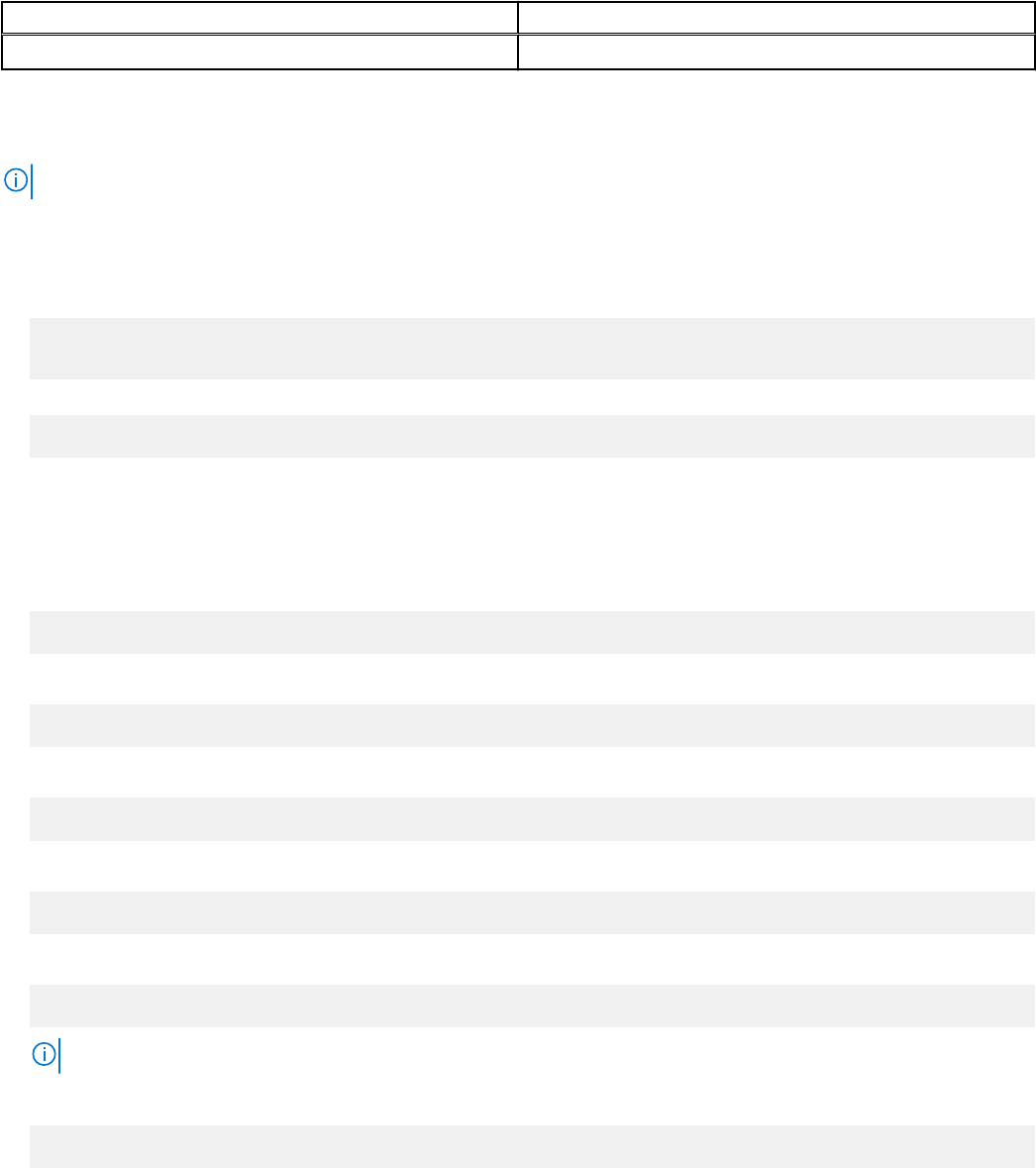
表 23. WDT ファイルの説明 (続き)
読み取り専用ファイルの場所 説明
/sys/class/watchdog/watchdog0/timeout timeout の現在の値が含まれます。
信頼済みプラットフォームモジュール(TPM)
メモ: TPM の詳細については、developer.ubuntu.com/en/snappy/guides/security-whitepaper/を参照してください。
TPM ハードウェアは、Snappy エンハンス セキュリティ サポート付きの製品に取り付けられます。TPM は、TPM ハードウェアが取
り付けられているデバイスでのみサポートされます。TPM のオン/オフ設定は BIOS で設定でき、オペレーティング システムで Dell
Command | Configure アプリケーションを介して管理できます。
1. TPM モジュールがロードされているかどうかを確認します。
(plano)ubuntu@localhost:~$ ls /dev/tpm0
ls: cannot access /dev/tpm0: No such file or directory
2. TPM がオンになっている場合、デバイス ノード(/dev/tpm0)が存在します。
# ls /dev/tpm0
Dell Command | Configure での TPM のアクティブ化
次の手順に従って、Dell Command | Configure アプリケーションで TPM のアクティブ化をチェックします。
1. 設定されていない場合は、BIOS パスワードを設定します。
# cctk --setuppwd=<new-BIOS-password>
2. 有効でない場合は、TPM を有効にします。
# cctk --tpm=on
3. システムを再起動します。
# systemctl reboot
4. TPM をアクティブ化します。
# cctk --tpmactivation=activate --valsetuppwd=<Setuppwd>
5. システムを再起動します。
# systemctl reboot
メモ: 再起動中にシステムの電源を切らないでください。
6. TPM がアクティブかどうかをチェックします。
# cctk --tpmactivation
72 オペレーティング システムのセット アップ










